win10网络连不上?一步步教你快速解决网络问题
时间:2025-06-23 12:41:14 420浏览 收藏
还在为Win10网络连接不上而烦恼吗?别慌!本文手把手教你排查并修复Win10网络故障,从检查物理连接、重启设备等基础操作,到更新驱动、重置Winsock和TCP/IP等高级技巧,更有网络诊断工具和系统还原等“秘密武器”。无论你是网络小白还是略懂技术的电脑用户,都能轻松掌握这些实用方法,告别网络困扰。此外,文章还针对“已连接但无法上网”等常见问题提供解决方案,并分享预防网络故障的实用建议,助你打造稳定流畅的网络环境,提升工作效率和娱乐体验。
Win10网络故障可通过逐步排查解决。1.检查物理连接,确保网线牢固或无线信号良好;2.重启电脑、路由器等设备;3.禁用/启用、更新或重装网络适配器驱动;4.设置自动获取IP和DNS或手动指定公共DNS;5.使用系统自带的网络诊断工具;6.通过命令提示符运行netsh命令重置Winsock和TCP/IP;7.检查防火墙是否阻止网络访问;8.确认相关网络服务正常运行;9.尝试系统还原;10.最后可选择重置网络配置。若显示已连接但无法上网,需检查DNS、释放重获IP或检查路由器设置。判断是电脑还是宽带问题,可通过其他设备测试网络。为防止问题再次发生,应定期更新系统、安装可靠杀毒软件、避免安装未知软件、清理系统垃圾并选用优质网络设备。

网络连接出了问题,是电脑用户最头疼的事情之一。Win10网络故障的修复其实并没有想象中那么复杂,掌握一些基本的排查技巧,很多时候都能自己搞定。与其干等着客服,不如先试试这些方法。
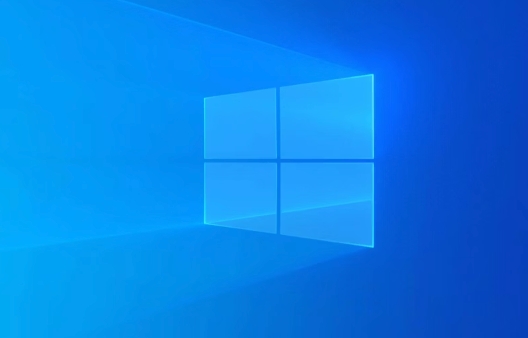
解决方案

Win10网络故障排查是一个逐步排除的过程,先从最简单的开始,然后逐渐深入。
检查物理连接: 这是最容易被忽略,但也是最常见的原因。确保网线连接牢固,无线网络信号良好。有时候,仅仅是网线松动或者路由器重启一下就能解决问题。
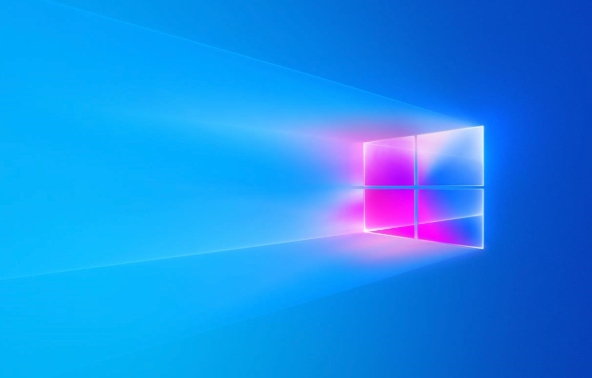
重启大法: 电脑、路由器、猫,统统重启一遍。这招虽然老套,但确实有效。很多时候,一些临时的软件冲突或者设备缓存问题,重启一下就解决了。
网络适配器问题:
- 禁用/启用网络适配器: 在“设备管理器”中找到你的网络适配器,右键禁用,等待几秒钟后再启用。这相当于给网卡“刷新”一下。
- 更新网络适配器驱动: 驱动程序过时或者损坏也可能导致网络问题。在“设备管理器”中,右键网络适配器,选择“更新驱动程序”。如果Windows找不到合适的驱动,可以去网卡厂商的官网下载最新驱动。
- 卸载/重装网络适配器驱动: 如果更新驱动无效,可以尝试卸载驱动程序,然后重启电脑,让Windows自动重新安装驱动。
IP地址和DNS设置:
- 自动获取IP地址和DNS: 确保你的网络连接设置为自动获取IP地址和DNS服务器地址。可以在“网络和共享中心”->“更改适配器设置”->右键你的网络连接->“属性”->“Internet 协议版本 4 (TCP/IPv4)”中查看和修改。
- 手动设置DNS服务器: 如果自动获取DNS不稳定,可以尝试手动设置DNS服务器地址。常用的公共DNS服务器有:
- Google DNS:8.8.8.8 和 8.8.4.4
- Cloudflare DNS:1.1.1.1 和 1.0.0.1
网络诊断工具: Win10自带了网络诊断工具,可以自动检测和修复一些常见的网络问题。在“设置”->“网络和Internet”->“状态”中,点击“网络疑难解答”即可。
Winsock和TCP/IP重置: Winsock是Windows Sockets API,TCP/IP是网络通信协议。有时候,Winsock和TCP/IP配置出错也会导致网络问题。可以使用以下命令重置:
netsh winsock reset netsh int ip reset
在管理员权限的命令提示符中运行这些命令,然后重启电脑。
防火墙问题: Windows防火墙或者第三方防火墙可能会阻止网络连接。检查防火墙设置,确保没有阻止你的应用程序或者服务访问网络。
检查网络服务: 确保以下服务正在运行:
- DHCP Client
- DNS Client
- Network Location Awareness
- WLAN AutoConfig (如果使用无线网络)
- 这些服务可以在“服务”中查看和管理(在搜索栏中输入“服务”即可打开)。
系统还原: 如果以上方法都无效,可以尝试使用系统还原,将系统恢复到之前的某个时间点。
重置网络: 这是最后的手段。在“设置”->“网络和Internet”->“状态”中,找到“网络重置”选项,点击“立即重置”。注意,重置网络会删除所有的网络配置,包括Wi-Fi密码,所以请谨慎操作。
Win10网络连接显示已连接但无法上网怎么办?
这是个常见的问题,通常是DNS服务器问题或者IP地址冲突导致的。
检查DNS设置: 尝试手动设置DNS服务器地址,比如Google DNS或者Cloudflare DNS。
释放和重新获取IP地址: 在管理员权限的命令提示符中运行以下命令:
ipconfig /release ipconfig /renew
检查路由器设置: 确保路由器DHCP服务器已启用,并且没有IP地址冲突。
如何判断是电脑问题还是宽带问题?
最简单的办法是换一台设备连接同一个网络,比如手机或者平板电脑。如果其他设备可以正常上网,那么问题很可能出在你的电脑上。如果其他设备也无法上网,那么问题很可能出在宽带或者路由器上。
如何防止Win10网络故障再次发生?
- 定期更新系统和驱动程序: 保持系统和驱动程序最新,可以修复一些已知的bug和漏洞,提高系统的稳定性。
- 安装可靠的杀毒软件: 病毒和恶意软件可能会破坏网络设置,导致网络故障。
- 避免随意安装未知来源的软件: 一些流氓软件可能会修改网络设置,导致网络问题。
- 定期清理系统垃圾: 垃圾文件和注册表错误可能会影响系统的性能,导致网络不稳定。
- 购买质量好的网线和路由器: 低质量的网线和路由器容易出现故障,影响网络连接。
网络问题往往比较复杂,需要耐心排查。希望以上方法能帮助你解决Win10网络故障。
本篇关于《win10网络连不上?一步步教你快速解决网络问题》的介绍就到此结束啦,但是学无止境,想要了解学习更多关于文章的相关知识,请关注golang学习网公众号!
-
501 收藏
-
501 收藏
-
501 收藏
-
501 收藏
-
501 收藏
-
255 收藏
-
253 收藏
-
200 收藏
-
257 收藏
-
412 收藏
-
178 收藏
-
464 收藏
-
433 收藏
-
456 收藏
-
172 收藏
-
234 收藏
-
292 收藏
-

- 前端进阶之JavaScript设计模式
- 设计模式是开发人员在软件开发过程中面临一般问题时的解决方案,代表了最佳的实践。本课程的主打内容包括JS常见设计模式以及具体应用场景,打造一站式知识长龙服务,适合有JS基础的同学学习。
- 立即学习 543次学习
-

- GO语言核心编程课程
- 本课程采用真实案例,全面具体可落地,从理论到实践,一步一步将GO核心编程技术、编程思想、底层实现融会贯通,使学习者贴近时代脉搏,做IT互联网时代的弄潮儿。
- 立即学习 516次学习
-

- 简单聊聊mysql8与网络通信
- 如有问题加微信:Le-studyg;在课程中,我们将首先介绍MySQL8的新特性,包括性能优化、安全增强、新数据类型等,帮助学生快速熟悉MySQL8的最新功能。接着,我们将深入解析MySQL的网络通信机制,包括协议、连接管理、数据传输等,让
- 立即学习 500次学习
-

- JavaScript正则表达式基础与实战
- 在任何一门编程语言中,正则表达式,都是一项重要的知识,它提供了高效的字符串匹配与捕获机制,可以极大的简化程序设计。
- 立即学习 487次学习
-

- 从零制作响应式网站—Grid布局
- 本系列教程将展示从零制作一个假想的网络科技公司官网,分为导航,轮播,关于我们,成功案例,服务流程,团队介绍,数据部分,公司动态,底部信息等内容区块。网站整体采用CSSGrid布局,支持响应式,有流畅过渡和展现动画。
- 立即学习 485次学习
